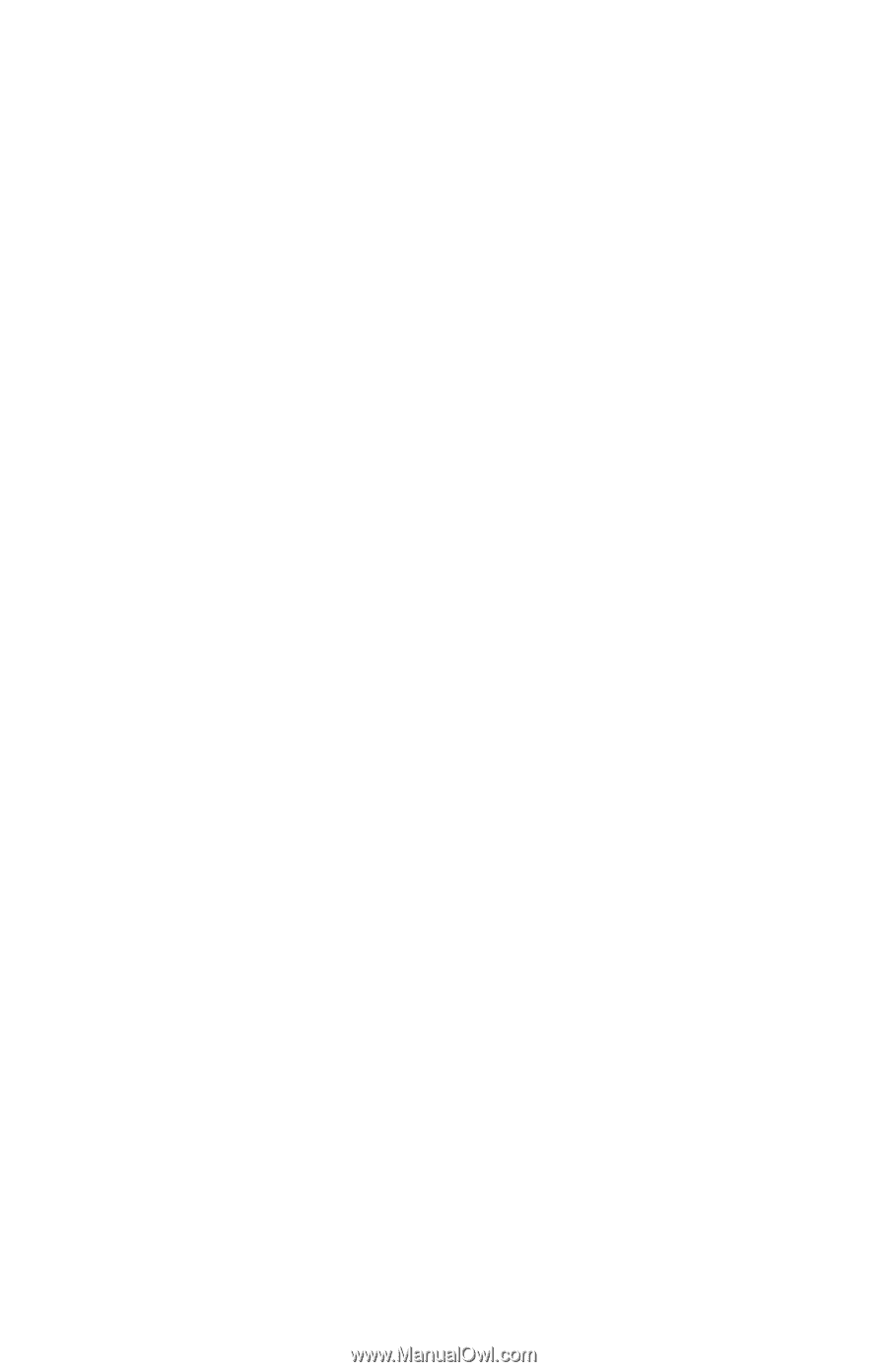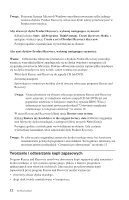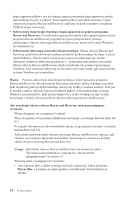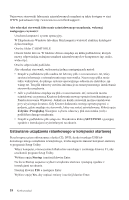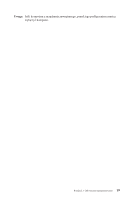Lenovo ThinkCentre A52 (Polish) Quick reference guide - Page 32
następujące
 |
View all Lenovo ThinkCentre A52 manuals
Add to My Manuals
Save this manual to your list of manuals |
Page 32 highlights
kopie zapasowe plików i czy od ostatniej operacji tworzenia kopii zapasowej zostały wprowadzone zmiany w plikach. Poszczególne pliki można także uratować z kopii zapasowej programu Rescue and Recovery zapisanej na dysku twardym, urządzeniu USB lub dysku sieciowym. v Odtworzenie stanu dysku twardego z kopii zapasowej za pomocą programu Rescue and Recovery: Po wykonaniu operacji tworzenia kopii zapasowej przy użyciu programu Rescue and Recovery program ten może przeprowadzić operację odtwarzania z obszaru roboczego Rescue and Recovery, nawet jeśli system Windows nie uruchamia się. v Odtworzenie fabrycznej zawartości dysku twardego: Obszar roboczy Rescue and Recovery umożliwia odtworzenie pełnej zawartości dysku twardego do stanu, w jakim opuścił fabrykę. Jeśli na dysku twardym jest więcej niż jedna partycja, można odtworzyć zawartość fabryczną na partycję C:, zostawiając inne partycje bez zmian. Obszar roboczy Rescue and Recovery działa niezależnie od systemu operacyjnego Windows, więc zawartość fabryczną można odtworzyć także wtedy, gdy uruchomienie systemu Windows jest niemożliwe. Ważne: Podczas odtwarzania stanu dysku twardego z kopii zapasowej programu Rescue and Recovery lub odtwarzania fabrycznej zawartości dysku twardego wszystkie pliki na głównej partycji dysku twardego (zazwyczaj dysku C) zostaną usunięte. Jeśli jest to możliwe, należy wykonać kopie potrzebnych plików. Jeśli uruchomienie systemu Windows jest niemożliwe, pliki można skopiować z dysku twardego na inny nośnik, korzystając z funkcji ratowania plików obszaru roboczego Rescue and Recovery. Aby uruchomić obszar roboczy Rescue and Recovery, wykonaj następujące czynności: 1. Wyłącz komputer na co najmniej 5 sekund. 2. Włącz komputer, równocześnie kilkakrotnie naciskając i zwalniając klawisz Enter lub F11. 3. Po sygnale dźwiękowym lub wyświetleniu ekranu z logo przestań naciskać i zwalniać klawisz Enter lub F11. 4. Jeśli zostało ustawione hasło obszaru roboczego Rescue and Recovery, wpisz je, gdy zostanie wyświetlony odpowiedni komunikat. Spowoduje to otwarcie po krótkiej chwili obszaru roboczego Rescue and Recovery. Uwaga: Jeśli obszar roboczy Rescue and Recovery nie otwiera się, patrz "Rozwiązywanie problemów związanych z odtwarzaniem oprogramowania" na stronie 15. 5. Wykonaj jedną z następujących czynności: v Aby uratować pliki z dysku twardego lub kopii zapasowej, kliknij polecenie Rescue files, a następnie postępuj zgodnie z instrukcjami wyświetlanymi na ekranie. 14 Krótki przegląd